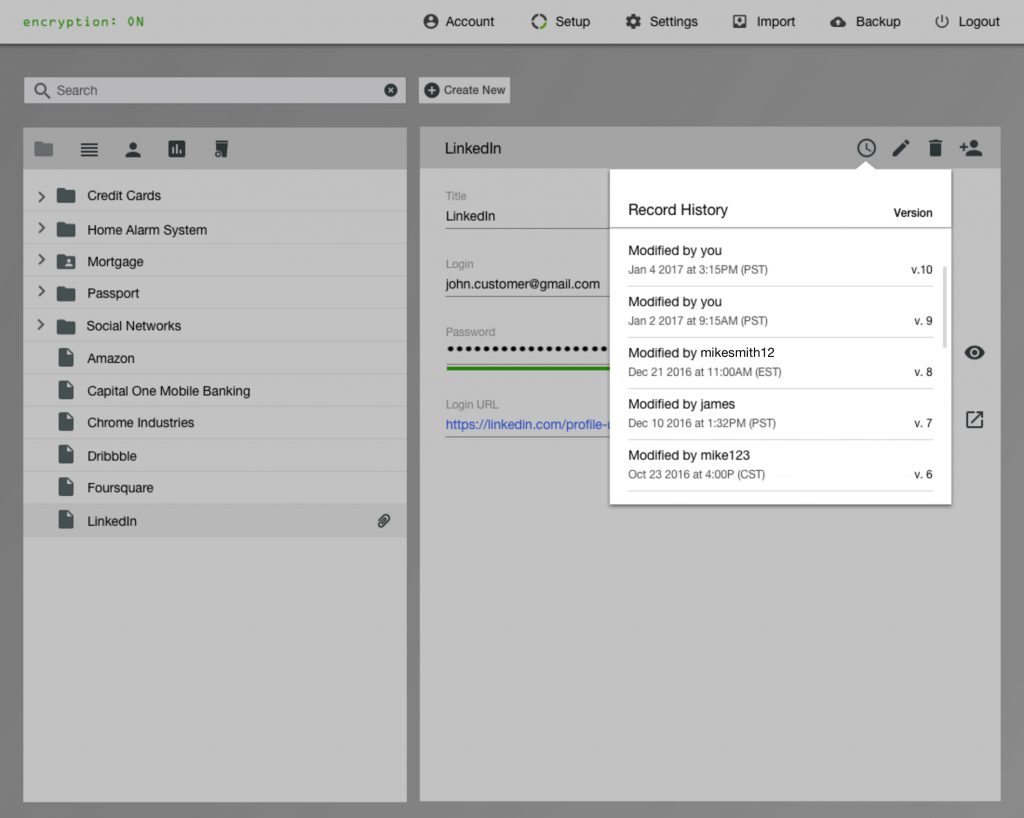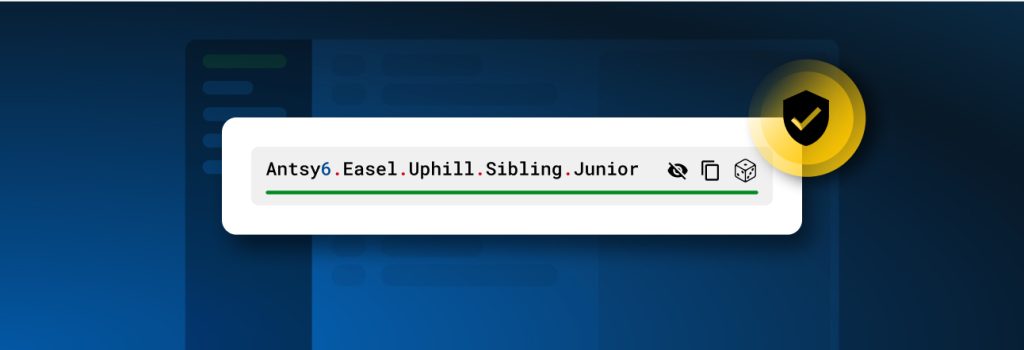L’historique des archives vous met à la place du pilote. Vous avez maintenant un outil d’audit précieux pour suivre le Qui, Quoi et Quand pour chacune de vos archives Keeper. Arrêtez de perdre du temps à essayer de trouver les anciens détails de compte, les certificats ou à demander aux membres de l’équipe s’ils ont apporté un changement.
- Avez-vous déjà oublié si vous avez changé un mot de passe ?
- Avez-vous déjà eu besoin d’un ancien mot de passe pour vérifier la propriété du compte ?
- Avez-vous besoin de trouver un ancien numéro de compte ?
- Vous êtes-vous demandé si un membre de l’équipe avait commis une erreur en mettant à jour une archive ?
- Avez-vous besoin de trouver d’anciens certificats SSH, VPN ou de site Web ?
Ne vous inquiétez plus, car Keeper a une solution. Vous pouvez afficher la date à laquelle l’archive a été modifiée, revenir à une version précédente ou la supprimer définitivement de votre coffre. Pour les clients Keeper existants, l’historique des archives est rétroactif à mai 2017. Plus de détails sur l’historique des archives :
Qui ?
Cliquez sur Historique des archives près de l’écran en haut à droite de l’icône d’édition pour savoir la dernière version de votre fichier Keeper et qui l’a modifié en dernier. Il vous montrera également chaque version précédente de cette archive à l’époque où il a été créé. Voici à quoi cela ressemble…
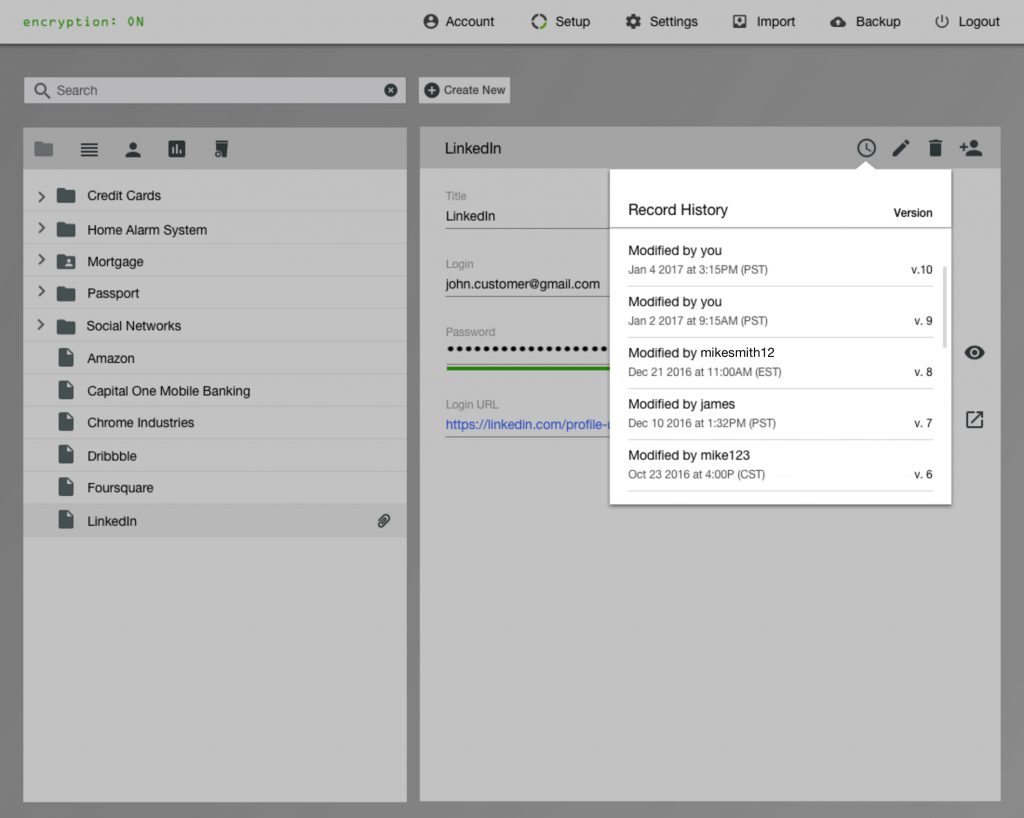
Quoi ?
Vous pouvez vérifier n’importe quelle version précédente pour récupérer ou vérifier des informations ou voir exactement quels champs ont été modifiés. Vous avez maintenant accès aux noms d’utilisateur précédents, aux mots de passe, aux notes ou même aux valeurs de certificat numérique précédentes, aux clés de site Web ou à tout ce que vous stockez dans votre coffre.
Quand ?
Les versions sont répertoriées par date et heure afin que vous puissiez facilement voir quand des modifications ont été apportées au fichier. Voici quelques autres bonnes astuces pour maîtriser cette dernière fonctionnalité :
Pour afficher votre historique d’archive :
- Ouvrez une session dans votre Keeper Vault.
- Cliquez sur l’archive existante.
- Une fois que vous êtes dans l’archive, cliquez sur l’icône « horloge » dans le coin supérieur droit de l’archive.
- Toutes les modifications que vous avez apportées seront visibles sous « Historique des archives ».
Pour restaurer une archive sous l’Historique des archives :
- Cliquez sur l’archive existante.
- Une fois que vous êtes dans l’archive, cliquez sur l’icône « horloge » dans le coin supérieur droit de l’archive.
- Toutes les modifications que vous avez apportées seront visibles sous « Historique des archives ».
- Cliquez sur « Dernière modification » pour la version que vous souhaitez « Restaurer ».
- Sélectionnez « Restaurer » dans le coin supérieur droit pour remplacer l’archive actuelle par l’archive précédente.
Pour supprimer une archive :
- Cliquez sur l’archive existante.
- Une fois que vous êtes dans l’archive, cliquez sur l’icône « poubelle ».
- Vous serez invité à valider la suppression de l’archive.
- Sélectionnez « Ok ».
- Toutes les archives supprimées seront répertoriées sous « Archives supprimées ».
- Sous « Archives supprimées », vous pouvez restaurer ou les supprimer de façon permanente.
Notre équipe de développement Keeper bénéficie déjà de cette nouvelle fonctionnalité et nous espérons qu’il en sera de même pour vous. Vous avez le pouvoir !
Pas de client ? Téléchargez le gestionnaire de mot de passe Keeper et le Coffre numérique maintenant.